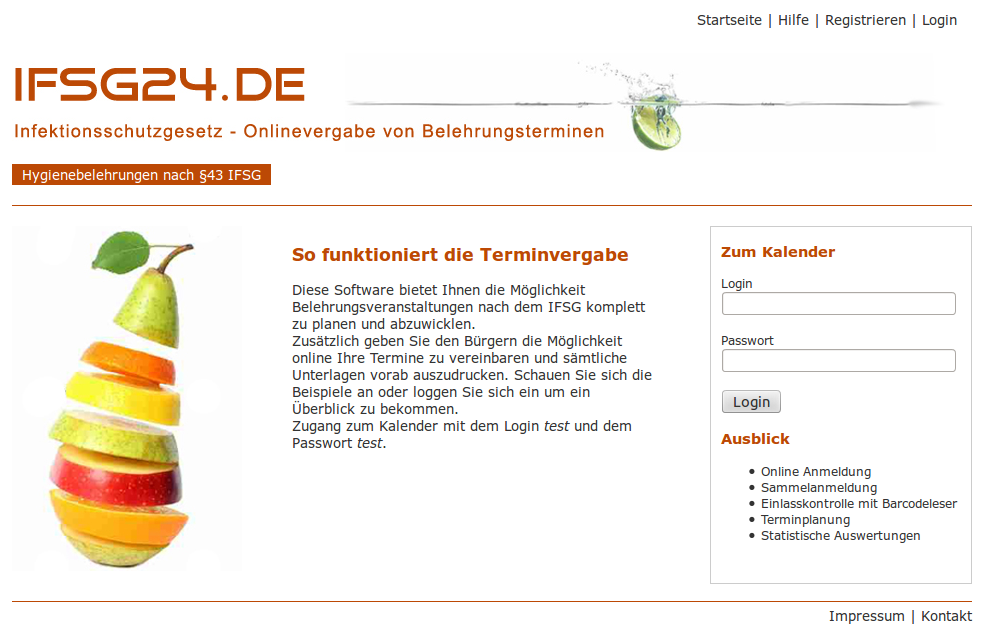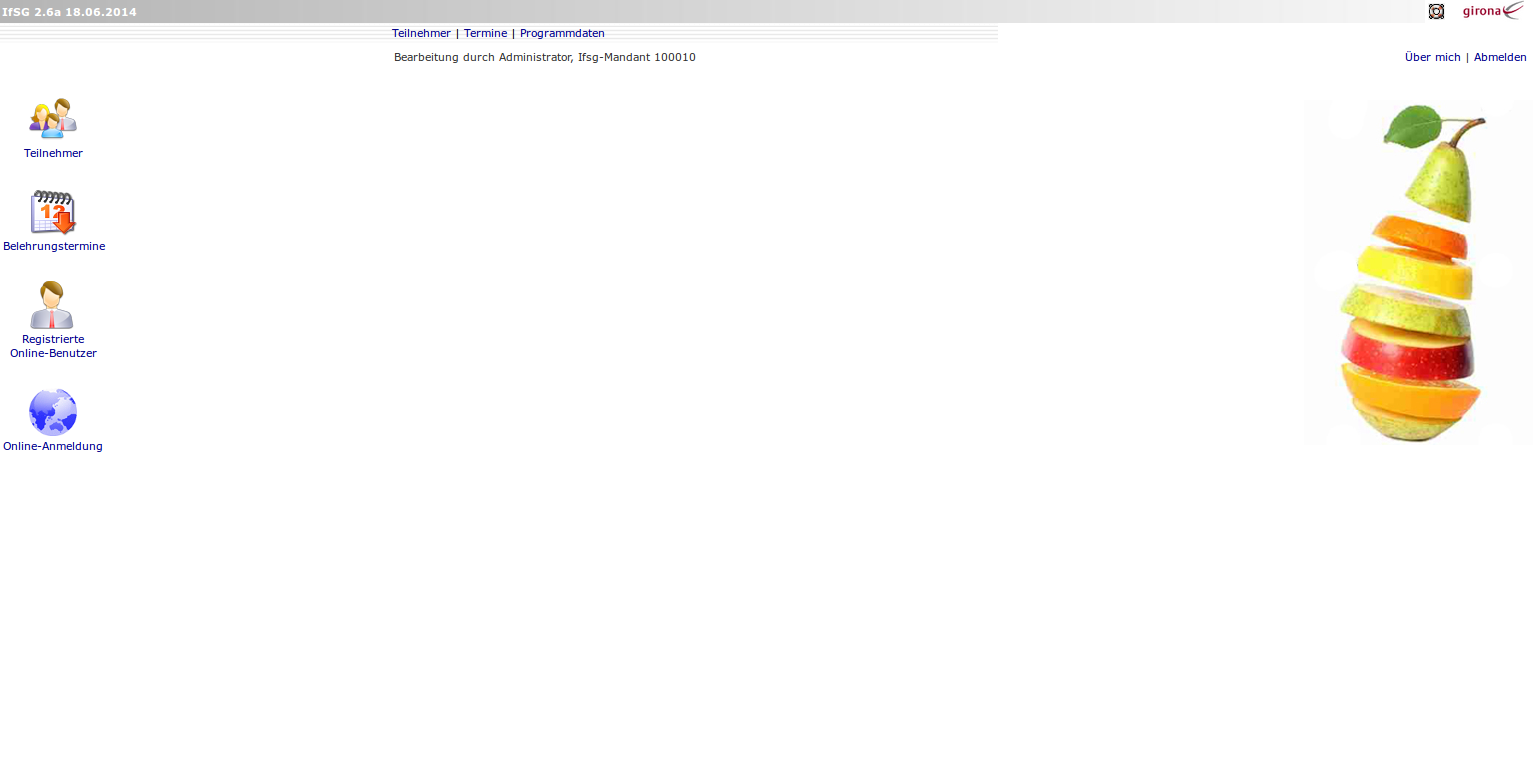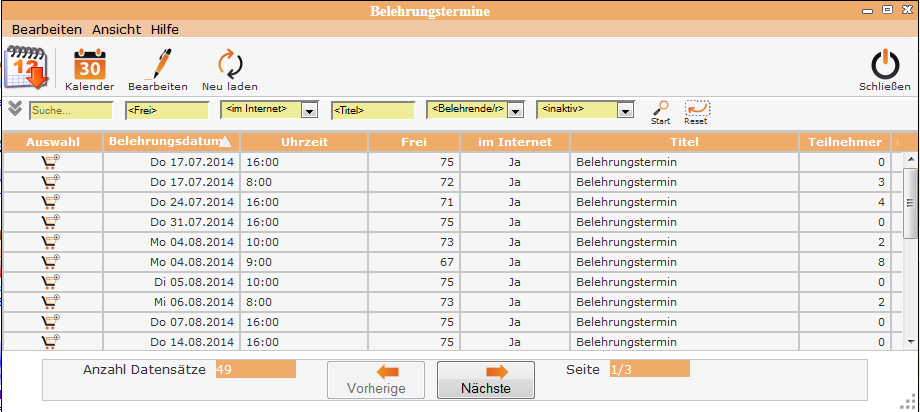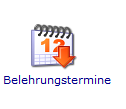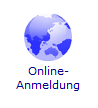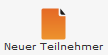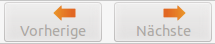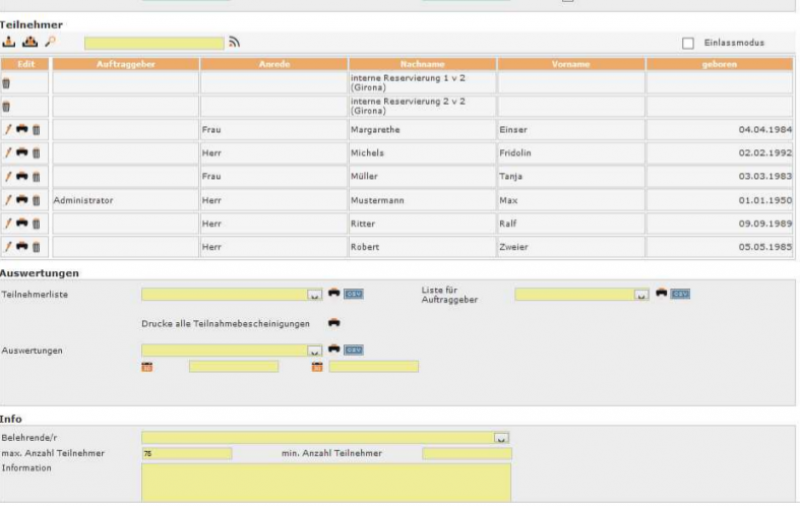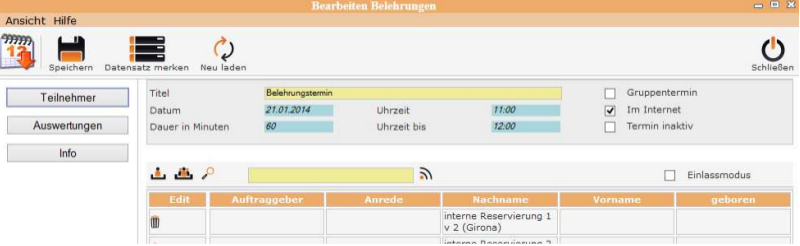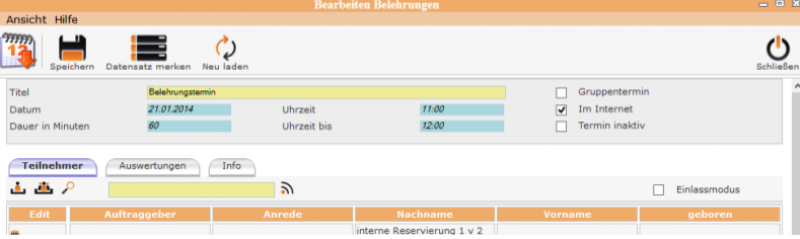Inhaltsverzeichnis
Allgemeingültiges
Das Programm IfSG besteht aus folgenden Teilen / Modulen:
- Teilnehmer - Erfassung aller Teilnehmer
- Belehrungstermine - Erfassung der Belehrungstermine
- Online-Anmeldung - Anmeldung zur Belehrung über das Internet
- Registrierte Online-Benutzer - Erfassung der Firmen/Fachschulen, die sich Online anmelden dürfen
- Programmdaten - für den Systemadministrator / Systemeinrichtung
Der Programmaufbau sowie die Funktionalitäten sind in alle Bereichen gleich oder ähnlich. Es werden über die gleichen Symbole / Ikon für die gleiche Funktion verwerdet. Auch der Maskenaufbau und Darstellung/Anzeige der Masken Fallbearbeitung ähnelt sich.
Programmstart
Programm-Anmeldung: Jeder Mitarbeiter erhält vom Systemadministrator seine Zugangsdaten –> Benutzername und Kennwort.
Hauptseite
Maskenaufbau
Menüleiste
Bearbeiten –> Bearbeitung im jeweiligen Modul
Ansicht –> Maskenanzeige definieren
Hilfe –> DokuWiki
Bearbeitungssymbole –> Symbole für die Fallbearbeitung – siehe Allgemeine Symbolik für die Bearbeitung
DatenTabelle –> Anzeige der vorhandenen Daten
Tabellenfuß –> Siehe Tabellenfuß und Blättern in der Tabelle
Allgemeine Symbolik
Start - Symbole für Programmbereiche
Über diese Symbole / Ikon werden die einzelnen Programmteile gestartet
 Erfassung und Bearbeitung der Teilnehmer
Erfassung und Bearbeitung der Teilnehmer
 Erfassung und Bearbeitung der Online-Benutzer
Erfassung und Bearbeitung der Online-Benutzer
Allgemeine Symbolik für die Bearbeitung
Suchen nach Datensätzen
Für die Suche nach Datensätzen gibt es in jedem Bereich Eingabefelder für die Suchkriterien. Jedes Eingabefeld ist dem Begriff beschriftet, der für die Suche eingetragen werden muss. Es können einzelne und mehrere Suchkriterien ausgefüllt werden.
 Suchfelder ausfüllen und auf Start klicken.
Suchfelder ausfüllen und auf Start klicken.
 Löschen der Eingabefelder für neue Suche
Löschen der Eingabefelder für neue Suche
 öffnen und Anzeige weiterer Eingabekriterien
öffnen und Anzeige weiterer Eingabekriterien
 schließen und verstecken der weiteren Eingabekriterien
schließen und verstecken der weiteren Eingabekriterien
Tabellenfuß
Im unteren Bereich der Tabelle werden Informationen zur entsprechenden DatenTabelle angezeigt - Anzahl Datensätze - Anzahl der Seiten in der Darstellung „1/1“ = Seite 1 von 1
Blättern in der DatenTabelle
Erstrickt sich die DatenTabelle über mehrere Seiten, dann kann innerhalb der Tabelle mit den Symbolen geblättert werden – nächste Seite / vorherige Seite.
Umsortierung der Tabellenanzeige
In jeder Tabelle kann die Anzeige der Daten spaltenweise umsortiert werden. Mit einem Mausklick auf den Spaltentitel wird die Tabellen nach dieser Spalte umsortiert. Im Spaltentitel erscheinen dann die Symbole ![]()
![]() , die die Sortierrichtung anzeigt.
, die die Sortierrichtung anzeigt.
Vergrößern / verkleinern der Bildschirmmaske
An der rechten unteren Seite jeder Bildschirmmaske ist das Symbol ![]() . Die Maus hier angesetzt, so lässt sich die Maske vergrößern oder verkleinern.
. Die Maus hier angesetzt, so lässt sich die Maske vergrößern oder verkleinern.
Funktionen über die Menüleiste
Bearbeiten - Bearbeitungsmöglicht im Modul
- löschen Belehrungstermin löschen
- Download Belehrungstermine als Liste herunterladen („.CSV“ – Datei)
- Drucken Übersicht von Teilnehmern ausdrucken
Ansicht - Maskenanzeige definieren
Über diesen Menupunkt können die in der Ergebnistabelle angezeigten Spalten verändert werden, bzgl. der Reihenfolge und welche Datenfelder angezeigt werden sollen.
Hilfe
Wiki - Zugang zum integriertem Handbuch
Über mich - Anzeige meines eigenen Profils
Über Handbuch IfSG - Anzeige technische Informationen zu IfSG
Maskendarstellung in der Fallbearbeitung
In der Fallbearbeitung ist es möglich die Bildschirmmasken in verschiedener Darstellung anzuzeigen. Unter dem Menuepunkt „Ansicht“ wird die entsprechende Darstellungsform ausgewählt:
- Navigation Links
- Navigation Reiter
- Einzelne Seite
Bsp. Belehrungstermine
Hier erscheinen alle Eingabemasken untereinander auf einen Blick. Bei nicht ausreichender Bildschirmgröße ist an der rechten Bildschirmseite der Scroll-Balken aktiv.
Navigation Links
Die Bildschirmmasken Teilnehmer, Auswertungen und Info werden über die entsprechenden Button angezeigt.
Bei der Anzeigeform „Navigation Reiter“ gibt es für Daten die Folder <Teilnehmer>, <Auswertungen> und <Info>. Diese Anzeige ist Standard.
Ansicht – Admin-Modus
Der Admin-Modus ist für den Administrator. Hier werden durch den Admistrator bestimmte Tabellen, die für die Bearbeitung benötigt werden gefüllt und die notwendigen Druckformulare geladen und zugeordnet.
In allen Bereichen wird über das Drucker-Symbol das entsprechende Dokument oder Liste gedruckt. Manchmal ist es notwendig einen gewünschten Ausdruck aus einer Auswahlliste zuerst auszuwählen und danach auf das Druckersymbol für den eigentlichen Druck zu klicken.